스마트폰이 대중화되면서 가장 달라진 모습이라면 누구나 언제 어디서는 사진으로 기록을 남길 수 있다는 점이겠죠? 개인적인 인물이나 풍경사진뿐만 아니라 업무에서도 정말 편리하게 현재 상태를 이미지 정보로 주고받을 수 있습니다. 예전에는 이런 걸 전부 말로 설명해야 하니까 얼마나 답답했을까요?^^
그런데 이렇게 중요한 추억과 업무기록이 하루 아침에 사라져 버린다면 어떨까요? 생각만 해도 끔찍 하지만 예상외로 많은 분들이 실수로 사진을 삭제하는 경우가 빈번하게 생길 수 있습니다. 하지만 단순히 갤러리에 있는 사진을 삭제만 한 거라면 큰 걱정이 없죠? 바로 휴지통 기능이 있기 때문인데요. 실수로 사진을 삭제한걸 인지했다면 망설이지 마시고 휴지통을 열어 보시면 30일간 안전하게 보관되어 있으니 바로 복원하시면 됩니다.
그런데 문제는 이게 아니죠. 실수로 휴지통에 있는 중요한 사진까지 삭제 해버린 경우라면 난감하지 않을 수 없습니다. 정말 내 손가락을 원망할 수밖에 없는데요. 일반적으로 이런 경우가 생기면 서비스센터에 문의하거나 복구 업체를 찾게 되는데 서비스센터에서는 당연히 복구가 안된다고 하실 거고 복구 업체에서는 높은 비용을 제시하실 겁니다.
물론 아래 설명드리는 방법이 100% 복구를 보장하지는 못하지만 삭제후 시간이 얼마 경과하지 않았고 다른 사진을 지속적으로 저장한 경우가 아니라면 웬만한 삭제 사진은 대부분 복구가 되니까 업체에 문의하시기 전에 꼭 한번 실행해 보시길 추천드립니다.
삭제된 사진 안전하게 복구하기

헉!!! 휴지통에서 이런 화면이 나오면 정말 당황스럽죠? 휴지통까지 비워버리다니ㅠㅠ 하지만 당황하지 마시고 천천히 따라오시면 좋은 결과가 있을 겁니다^^ 우선 플레이스토어를 열어 주세요.

검색창에 DiskDigger을 검색하시고 아래 DiskDigger photo recovery라는 어플을 클릭해 줍니다.

설치해 주세요. 아래 다운로드 링크로 바로 들어가셔도 되세요.
https://play.google.com/store/apps/details?id=com.defianttech.diskdigger
DiskDigger photo recovery - Google Play 앱
취소 및 DiskDigger과 분실 또는 삭제 된 사진을 복구!
play.google.com

어플이 실행되시면 몇 가지 항목이 나오는데요.
- Basic scan은 루팅이 필요 없는 기본 복구 버튼입니다. 우리는 이걸로 진행을 할 건데요.
- Full scan은 정밀하게 사진을 복구하되 루팅 권한이 필요한 기능입니다. 탈옥이라고 하죠. 개인정보와 디바이스 안전을 위해 이 기능은 추천드리지 않습니다.
- Wipe free space는 복구가 아니라 반대로 복구된 사진을 다른 어플로도 복원되지 않도록 원천적으로 막는 기능입니다. 중고폰으로 판매하시거나 통신사에 단말기를 반납할 때 유용한 기능이죠.
Basic scan을 클릭해 줍니다.
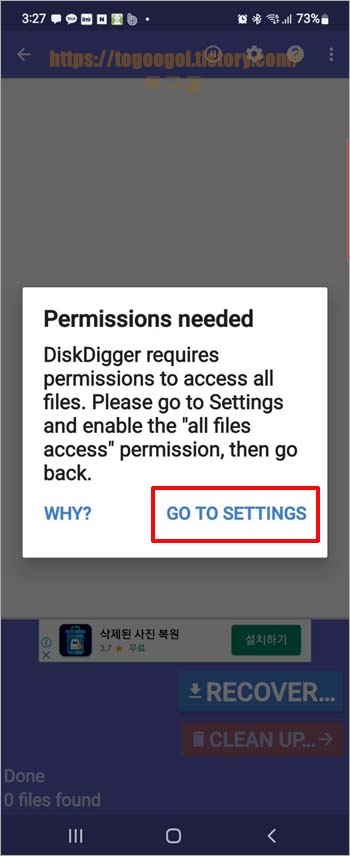
권한을 허용해 달라는 팝업이 나옵니다. Go To Setting를 눌러 주세요.

모든 파일에 대한 접근 설정에서 DiskDigger 어플을 찾아 활성화해줍니다.

이제 스캔이 시작되고 여태껏 삭제했던 무의미한 사진까지 스캔되기 시작합니다. 내가 원하는 사진이 나올 때까지 기다려 주세요. 256GB 기준 약 2~30분 정도 시간이 소요되실 겁니다. 기다려 주세요. 소중한 내 사진 찾아야죠?^^

복구하고 싶은 사진이 나왔다면 우측 상단 점 3개를 눌러 줍니다.
- Select all은 스캔된 모든 사진을 선택해서 복원한다는 의미입니다. 불필요한 사진까지 복구하실 필요는 없습니다.
- Unselect all는 선택된 사진을 해제한다는 뜻이고요.
- Sort by size은 사진을 용량 순으로 배열한다는 의미입니다.
- Delete permanently는 사진을 영구적으로 삭제하는 걸 의미합니다.
저는 불필요한 이미지는 제외하고 복구하고 싶은 사진만 개별적으로 체크해서 복구하려고 합니다.

개별적은 체크박스를 클릭해서 복구를 원하는 사진을 선별하고 Recover를 눌러 줍니다.

복구된 파일은 3가지 방법으로 저장이 가능한데, 저는 핸드폰에 바로 저장하도록 하겠습니다.

만약 폴더를 사용할 수 없다는 말이 나온다면 폴더를 새로 만들어 줘야 합니다. 새폴더 만들기를 클릭해 주세요.

폴더명을 지정하고 확인해 줍니다.

이 폴더 사용을 클릭합니다.

허용해 주시고요.

복원이 완료되면 갤러리 앨범에서 복구 사진으로 들어가 줍니다. 와우!!! 휴지통에서도 삭제됐던 29장의 사진이 그대로 복원되었네요^^
오늘은 실수로 삭제한 중요한 사진을 복원하는 어플에 대해 설명드렸는데요. 사용법도 간편하고 복구율도 뛰어난 어플이라는 생각이 듭니다. 다른 어플들은 한 번에 10장 단위로 광고를 시청해야 하거나 별도의 결제가 필요한 게 대부분인데 이 어플은 무료라 더욱 마음에 드네요.
물론 가장 좋은 방법은 중요한 사진은 보안폴더를 만들어 별도로 보관하거나 다른 저장매체에 따로 백업해 두시는 게 베스트겠죠? 하지만 아차! 실수로 삭제한 사진이 있으시다면 한번 활용해 보시길 추천드립니다. 가장 중요한 건 삭제 후 바로 복구를 해야 한다는 점인데요. 삭제 후에도 계속 데이터가 쌓인다면 그만큼 복구율은 떨어질 수밖에 없으니까요. 문의는 댓글 주시고 오늘도 행복한 하루 보내세요^^
갤럭시 네이버 어플 음성으로 간편하게 검색하기 (말로 하니까 편하네^^)
갤럭시 네이버 어플 음성으로 간편하게 검색하기 (말로 하니까 편하네^^)
최근엔 구글로 검색하시는 분들이 많이 늘긴 했지만 그래도 한국에서는 네이버를 많이 이용하시죠? 아무래도 카페나 블로그 등이 연동되어 있다 보니까 그런 것 같은데요. 네이버 검색을 할 때
togoogol.tistory.com
갤럭시 유심인식 안되고 개통이 안될때 조치방법
요즘은 통신사 대리점이나 판매점에서 구입하지 않고 온라인에서 자급제 폰이나 중고폰을 사용하는 경우가 많으시죠? 통신사를 통해서 구입하실 경우에는 문제가 없지만 이렇게 자급제나 중고
togoogol.tistory.com
갤럭시 통화불량시 대처법 (ft. 통신불량 끊김 수신안됨)
갤럭시 통화불량시 대처법 (ft. 통신불량 끊김 수신안됨)
핸드폰 사용하다 보면 이럴 때 있으시죠? 친구가 전화를 했다는데 내 핸드폰에는 전혀 알림이 없거나 여러 번 다시 전화를 걸어야 겨우 통화연결이 되고, 통화 중 에도 상대방 말소리가 자꾸 끊
togoogol.tistory.com
'IT' 카테고리의 다른 글
| 갤럭시 영상통화가 안될때 조치방법 (APN 초기화) (0) | 2022.09.06 |
|---|---|
| 갤럭시 Z플립3 액정 수리비용 얼마나 할까? (0) | 2022.09.06 |
| 갤럭시 삼성노트 잠금 설정하기 (중요한 메모 안전하게 보관하세요^^) (0) | 2022.09.01 |
| 카카오톡 채팅방 대화내용 내보내기 (중요한 대화,사진,동영상 안전하게 저장하자) (0) | 2022.08.31 |
| 카카오톡 친구 삭제하기 (숨김,차단,삭제란??) (0) | 2022.08.30 |








댓글